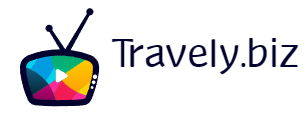In un certo senso, puoi dire che è solo una scatola di connettori per cavi USB. Ma una docking station come Corsair TBT200 racchiude molti componenti elettronici utili e comodità pratiche che rendono la vita con un computer più comoda e forse anche più divertente.
La chiave di ciò è Thunderbolt 4, che tra l’altro non è il forte di Corsair. Thunderbolt è uno standard integrato nelle versioni più recenti della porta USB. Ma il molo sta raccogliendo fili, per così dire. Ed è qui che inizia l’utilità.
Thunderbolt consente di collegare non solo dispositivi USB legacy come stampanti, webcam e dischi rigidi, ma anche display con una porta USB-C. Gli standard HDMI e DisplayPort sono integrati nella porta.
Significa anche che probabilmente puoi collegare un monitor esterno al tuo laptop, anche se manca una porta HDMI o un’uscita DisplayPort. È solo necessario disporre di un cavo adatto.

Tutto in un unico posto
Ma torniamo al molo. Il Corsair TBT200 è una variante ampia e molto costosa. Qualcosa che rende possibile raccogliere molte funzioni in un unico posto.
Il dock stesso è una scatola di alluminio lunga e piatta con bordi arrotondati e una striscia di porte multiuso nella parte anteriore e posteriore.
Sul retro troverai principalmente tre porte USB-C con supporto Thunderbolt 4. Ogni porta può trasferire fino a 40 Gb di dati al secondo. Le porte possono quindi essere utilizzate per dispositivi veloci come dispositivi e monitor PCI Express. Ci sono anche due veloci porte USB-A per, ad esempio, dischi rigidi esterni. Oltre a una porta Ethernet per una rete cablata. Gestisce fino a 2,5 Gbps. Se il tuo router o switch è in grado di persistere.

L’interfaccia contiene sempre più varie connessioni. La porta USB-C e la porta USB-A possono essere utilizzate per dispositivi USB e per ricaricare dispositivi USB. Con una ricarica da 15 W su USB-C e 7,5 W su USB-A, non è molto veloce, ma la maggior parte delle persone ha ancora un’intera giornata a disposizione con il proprio computer di lavoro.
C’è anche un lettore di schede SD e un’uscita audio integrata che può anche fungere da ingresso.
È conveniente!
Ci si potrebbe chiedere cosa fare con un’altra uscita audio, quando tutti i laptop del mondo hanno già una mini-uscita da 3,5 mm? Questo è corretto. E il Corsair TBT200 risolve davvero un problema che la maggior parte degli utenti può già risolvere con le porte integrate nel dispositivo. Ma il dock espande il numero di dispositivi che possono essere collegati contemporaneamente. E lo rende facile in primo luogo.
La porta più magica del TBT200 è l’ultima porta USB-C contrassegnata come “upstream”. Qui ti connetti al dispositivo e poi con un cavo puoi accedere a tutto ciò che è connesso al dock. Poiché il dock ha il proprio alimentatore da 150 W, puoi anche caricare il dispositivo con lo stesso cavo. Viene fornito con un cavo USB-C corto e robusto proprio per questo scopo.

Tutti i gruppi funzionano
Nella confezione sono inclusi anche due cavi adattatori USB rispettivamente per HDMI e DisplayPort. Se devi collegare due monitor con lo stesso tipo di connettore, puoi semplicemente acquistarne uno extra del tipo che ti serve. Non ha importanza per il dock (e attraverso di esso il computer) se la persona utilizza HDMI o DisplayPort, poiché entrambi i tipi di connessione sono integrati nello standard Thunderbolt 4.
Ed è qui che diventa davvero magico. Per molto tempo ho utilizzato un monitor 4K da 27 pollici sulla mia scrivania, insieme a quello integrato nel mio computer. Ma al di fuori della finestra di Word con l’articolo su cui stai lavorando, dovresti anche tenere d’occhio le e-mail di Outlook, i messaggi interni dei colleghi, un paio di finestre di navigazione con informazioni e Photoshop per l’editing delle immagini. Il che crea un vivace bisogno di spazio sullo schermo!

Ed è facile come posizionare un altro monitor sul tavolo e collegare il cavo USB al dock. Dopo alcuni secondi, mentre i tre monitor si accendono e si spengono e le immagini sullo schermo si deformano visibilmente mentre la scheda grafica tenta di portare lo schermo del solitario in altezza, l’area del desktop di Windows quasi raddoppia. Qualcosa che non si può dire sullo spazio sulla scrivania fisica.
Impostazione automatica
Non sono necessari driver o installazione per far funzionare questa configurazione multi monitor. Windows rileva automaticamente la risoluzione e la frequenza di aggiornamento supportate dai monitor. Questa è di solito l’opzione migliore. Se gli schermi hanno risoluzioni molto diverse per le loro dimensioni, potrebbe essere una buona idea regolare lo zoom in modo che le icone e il testo non cambino dimensione quando trascini una finestra da uno schermo all’altro.
Sebbene plug and play, sembra che l’adattamento non sia istantaneo. Il primo giorno o due gli schermi dovevano essere “aiutati” a volte ad avviarsi se lo schermo veniva chiuso durante una pausa. Risolto attivando e disattivando la visualizzazione corrente. E il problema è completamente scomparso dopo una breve interruzione, durante la quale Windows ha probabilmente aggiornato i driver dello schermo.

Come ho detto, la funzionalità di base è integrata nello standard Thunderbolt 4, quindi la maggior parte dei laptop (sia PC che Mac) è stata rilasciata dal 2020. Il Corsair TBT200 segue solo questo. Tuttavia, non tutti i database supportano tutte le risoluzioni dello schermo e le frequenze di aggiornamento. Il dock Corsair consente di collegare contemporaneamente due display 4K con una frequenza di aggiornamento di 60 Hz. A proposito, lo standard Thunderbolt 4 non supporta più di un display tramite USB-C.
Nota: il TBT200 è attualmente disponibile solo tramite il negozio online di Corsair, ma sarà disponibile anche in seguito nei negozi.
conclusione
Un prodotto come Corsair TBT200 è tanto desiderabile quanto essenziale, una volta che lo hai sulla tua scrivania. Risolve – per la maggior parte – tutti i problemi che non possono essere risolti da un laptop “nudo” con i cavi e gli adattatori giusti. Ma rende molto più semplice il passaggio dall’utilizzo della macchina come un ultrabook ultraportatile a un desktop fisso. Perché invece di giocherellare con i cavi in tutti gli slot del dispositivo, ora posso semplicemente collegare o scollegare un cavo USB-C.
Se hai intenzione di raccogliere alcuni dispositivi USB, è follemente eccessivo. Ma essere in grado di utilizzare più monitor con il tuo laptop e collegare tutto, incluso l’audio, al dispositivo con un singolo cavo è semplicemente incredibilmente comodo e facile.

“Esperto di social media. Pluripremiato fanatico del caffè. Esploratore generale. Risolutore di problemi.”